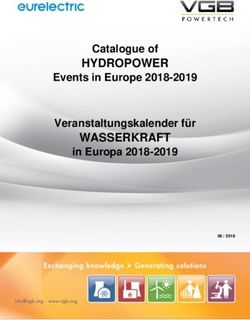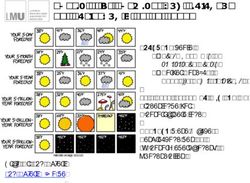Hinweise zur Debian-Veröffentlichung Version 11 (Bullseye) auf ARM 64-Bit - November 2021
←
→
Transkription von Seiteninhalten
Wenn Ihr Browser die Seite nicht korrekt rendert, bitte, lesen Sie den Inhalt der Seite unten
Hinweise zur Debian-Veröffentlichung Version 11
(Bullseye) auf ARM 64-Bit
Das Debian-Dokumentationsprojekt (https://www.debian.org/doc/)
19. November 2021Hinweise zur Debian-Veröffentlichung Version 11 (Bullseye) auf ARM 64-Bit
Dieses Dokument ist freie Software. Sie können es unter den Bedingungen der GNU General Public
License Version 2, wie von der Free Software Foundation herausgegeben, weitergeben und/oder mo-
difizieren.
Die Veröffentlichung dieses Dokuments erfolgt in der Hoffnung, dass es Ihnen von Nutzen sein wird,
aber OHNE JEDE GEWÄHRLEISTUNG - sogar ohne die implizite Gewährleistung der MARKTREIFE
oder der EIGNUNG FÜR EINEN BESTIMMTEN ZWECK. Details finden Sie in der GNU General Public
License.
Sie sollten eine Kopie der GNU General Public License zusammen mit diesem Dokument erhalten haben.
Falls nicht, schreiben Sie an die Free Software Foundation, Inc., 51 Franklin Street, Fifth Floor, Boston,
MA 02110-1301 USA.
Den Lizenztext finden Sie außerdem unter https://www.gnu.org/licenses/gpl-2.0.html und
in /usr/share/common-licenses/GPL-2 auf jedem Debian-System.
iiInhaltsverzeichnis
1 Einführung 1
1.1 Fehler in diesem Dokument berichten . . . . . . . . . . . . . . . . . . . . . . . . . . . . . 1
1.2 Upgrade-Berichte zur Verfügung stellen . . . . . . . . . . . . . . . . . . . . . . . . . . . . 1
1.3 Quelltext dieses Dokuments . . . . . . . . . . . . . . . . . . . . . . . . . . . . . . . . . . . 2
2 Was ist neu in Debian 11 3
2.1 Unterstützte Architekturen . . . . . . . . . . . . . . . . . . . . . . . . . . . . . . . . . . . 3
2.2 Was ist neu in der Distribution? . . . . . . . . . . . . . . . . . . . . . . . . . . . . . . . . . 3
2.2.1 Desktop-Umgebungen und bekannte Pakete . . . . . . . . . . . . . . . . . . . . . . 3
2.2.2 Treiberloses Scannen und Drucken . . . . . . . . . . . . . . . . . . . . . . . . . . . 4
2.2.2.1 CUPS und treiberloses Drucken . . . . . . . . . . . . . . . . . . . . . . . . 4
2.2.2.2 SANE und treiberloses Scannen . . . . . . . . . . . . . . . . . . . . . . . . 5
2.2.3 Neuer generischer open-Befehl . . . . . . . . . . . . . . . . . . . . . . . . . . . . . 5
2.2.4 Control groups v2 . . . . . . . . . . . . . . . . . . . . . . . . . . . . . . . . . . . . 5
2.2.5 Dauerhaftes systemd-Journal . . . . . . . . . . . . . . . . . . . . . . . . . . . . . . 5
2.2.6 Neue Fcitx-5-Eingabemethode . . . . . . . . . . . . . . . . . . . . . . . . . . . . . 5
2.2.7 Neuigkeiten vom Debian Med Blend . . . . . . . . . . . . . . . . . . . . . . . . . . 5
2.2.8 Kernel-Unterstützung für exFAT . . . . . . . . . . . . . . . . . . . . . . . . . . . . 6
2.2.9 Verbesserte Übersetzungen von Handbuchseiten . . . . . . . . . . . . . . . . . . . 6
2.2.10 Verbesserte Unterstützung für alternative Init-Systeme . . . . . . . . . . . . . . . . 6
3 Installationssystem 7
3.1 Was ist neu im Installationssystem? . . . . . . . . . . . . . . . . . . . . . . . . . . . . . . 7
3.1.1 Hilfe bei der Installation von Firmware . . . . . . . . . . . . . . . . . . . . . . . . 7
3.1.2 Automatisierte Installation . . . . . . . . . . . . . . . . . . . . . . . . . . . . . . . 7
3.2 Cloud-Installationen . . . . . . . . . . . . . . . . . . . . . . . . . . . . . . . . . . . . . . . 8
3.3 Images für Container und virtuelle Maschinen . . . . . . . . . . . . . . . . . . . . . . . . . 8
4 Upgrade von Debian 10 (Buster) 9
4.1 Vorbereiten des Upgrades . . . . . . . . . . . . . . . . . . . . . . . . . . . . . . . . . . . . 9
4.1.1 Sichern aller Daten und Konfigurationsinformationen . . . . . . . . . . . . . . . . 9
4.1.2 Die Benutzer vorab informieren . . . . . . . . . . . . . . . . . . . . . . . . . . . . . 9
4.1.3 Vorbereitung auf die Deaktivierung von Diensten . . . . . . . . . . . . . . . . . . . 10
4.1.4 Vorbereitungen für eine Systemwiederherstellung . . . . . . . . . . . . . . . . . . 10
4.1.4.1 Shell zur Fehleranalyse während des Bootens mit Initrd . . . . . . . . . . 10
4.1.4.2 Shell zur Fehleranalyse während des Bootens mit systemd . . . . . . . . 11
4.1.5 Vorbereiten einer sicheren Umgebung für das Upgrade . . . . . . . . . . . . . . . 11
4.2 Start des Upgrades von einem „reinen“ Debian-System . . . . . . . . . . . . . . . . . . . . 11
4.2.1 Upgrade auf Debian 10 (Buster) . . . . . . . . . . . . . . . . . . . . . . . . . . . . 12
4.2.2 Pakete entfernen, die nicht von Debian stammen . . . . . . . . . . . . . . . . . . . 12
4.2.3 Upgrade auf die letzte Zwischenveröffentlichung . . . . . . . . . . . . . . . . . . . 12
4.2.4 Vorbereiten der Paketdatenbank . . . . . . . . . . . . . . . . . . . . . . . . . . . . 12
4.2.5 Veraltete Pakete entfernen . . . . . . . . . . . . . . . . . . . . . . . . . . . . . . . 12
4.2.6 Bereinigen alter Konfigurationsdateien . . . . . . . . . . . . . . . . . . . . . . . . . 12
4.2.7 Der Bereich für Sicherheitsaktualisierungen (Security) . . . . . . . . . . . . . . . . 12
4.2.8 Der Bereich für vorgeschlagene Aktualisierungen („proposed-updates“) . . . . . . 13
4.2.9 Inoffizielle Quellen . . . . . . . . . . . . . . . . . . . . . . . . . . . . . . . . . . . . 13
4.2.10 APT Pinning deaktivieren . . . . . . . . . . . . . . . . . . . . . . . . . . . . . . . . 13
4.2.11 Paketstatus überprüfen . . . . . . . . . . . . . . . . . . . . . . . . . . . . . . . . . 13
4.3 Die APT source-list-Dateien vorbereiten . . . . . . . . . . . . . . . . . . . . . . . . . . . . 14
4.3.1 APT-Internet-Quellen hinzufügen . . . . . . . . . . . . . . . . . . . . . . . . . . . . 14
4.3.2 APT-Quellen für einen lokalen Spiegel hinzufügen . . . . . . . . . . . . . . . . . . 15
4.3.3 APT-Quellen für optische Medien hinzufügen . . . . . . . . . . . . . . . . . . . . . 15
4.4 Upgrades von Paketen durchführen . . . . . . . . . . . . . . . . . . . . . . . . . . . . . . . 16
iiiINHALTSVERZEICHNIS
4.4.1 Aufzeichnung der Sitzung . . . . . . . . . . . . . . . . . . . . . . . . . . . . . . . . 16
4.4.2 Aktualisieren der Paketliste . . . . . . . . . . . . . . . . . . . . . . . . . . . . . . . 17
4.4.3 Sicherstellen, dass genügend Speicherplatz für das Upgrade zur Verfügung steht . 17
4.4.4 Minimales System-Upgrade . . . . . . . . . . . . . . . . . . . . . . . . . . . . . . . 19
4.4.5 Upgrade des Systems . . . . . . . . . . . . . . . . . . . . . . . . . . . . . . . . . . . 20
4.5 Mögliche Probleme während des Upgrades . . . . . . . . . . . . . . . . . . . . . . . . . . 20
4.5.1 dist-upgrade schlägt fehl mit „Could not perform immediate configuration“ . . . . 20
4.5.2 Zu erwartende Paketentfernungen . . . . . . . . . . . . . . . . . . . . . . . . . . . 20
4.5.3 Conflicts- oder Pre-Depends-Schleifen . . . . . . . . . . . . . . . . . . . . . . . . . 21
4.5.4 Dateikonflikte . . . . . . . . . . . . . . . . . . . . . . . . . . . . . . . . . . . . . . 21
4.5.5 Konfigurationsänderungen . . . . . . . . . . . . . . . . . . . . . . . . . . . . . . . 21
4.5.6 Ändern der aktuellen Sitzung auf die Konsole . . . . . . . . . . . . . . . . . . . . . 22
4.6 Upgrade des Kernels und zugehöriger Pakete . . . . . . . . . . . . . . . . . . . . . . . . . 22
4.6.1 Ein Kernel-Metapaket installieren . . . . . . . . . . . . . . . . . . . . . . . . . . . . 22
4.7 Vorbereiten auf die nächste Veröffentlichung . . . . . . . . . . . . . . . . . . . . . . . . . 23
4.7.1 Vollständiges Löschen entfernter Pakete . . . . . . . . . . . . . . . . . . . . . . . . 23
4.8 Veraltete Pakete . . . . . . . . . . . . . . . . . . . . . . . . . . . . . . . . . . . . . . . . . 23
4.8.1 Übergangs-Dummy-Pakete . . . . . . . . . . . . . . . . . . . . . . . . . . . . . . . 24
5 Dinge, die Sie über Bullseye wissen sollten 25
5.1 Upgrade-spezifische Themen für Bullseye . . . . . . . . . . . . . . . . . . . . . . . . . . . 25
5.1.1 Das XFS-Dateisystem unterstützt nicht mehr die Optionen barrier/nobarrier . . . . 25
5.1.2 Geändertes Layout im Security-Archiv . . . . . . . . . . . . . . . . . . . . . . . . . 25
5.1.3 Passwort-Hash verwendet standardmäßig yescrypt . . . . . . . . . . . . . . . . . . 25
5.1.4 NSS-, NIS- und NIS+-Unterstützung benötigt neue Pakete . . . . . . . . . . . . . . 26
5.1.5 Behandlung von Konfigurationsdatei-Fragmenten in unbound . . . . . . . . . . . . 26
5.1.6 Missbilligung einiger rsync-Parameter . . . . . . . . . . . . . . . . . . . . . . . . . 26
5.1.7 Behandlung von Addons in vim . . . . . . . . . . . . . . . . . . . . . . . . . . . . . 26
5.1.8 OpenStack und cgroups v1 . . . . . . . . . . . . . . . . . . . . . . . . . . . . . . . 26
5.1.9 OpenStack API: Regel-Dateien . . . . . . . . . . . . . . . . . . . . . . . . . . . . . 27
5.1.10 sendmail nicht verfügbar während des Upgrades . . . . . . . . . . . . . . . . . . . 27
5.1.11 FUSE 3 . . . . . . . . . . . . . . . . . . . . . . . . . . . . . . . . . . . . . . . . . . 27
5.1.12 GnuPG options-Datei . . . . . . . . . . . . . . . . . . . . . . . . . . . . . . . . . . . 27
5.1.13 Linux aktiviert standardmäßig User Namespaces . . . . . . . . . . . . . . . . . . . 27
5.1.14 Linux deaktiviert standardmäßig unpriviligierte Aufrufe von bpf() . . . . . . . . . 28
5.1.15 redmine fehlt in Bullseye . . . . . . . . . . . . . . . . . . . . . . . . . . . . . . . . 28
5.1.16 Exim 4.94 . . . . . . . . . . . . . . . . . . . . . . . . . . . . . . . . . . . . . . . . . 28
5.1.17 SCSI-Geräteerkennung nicht mehr sicher vorhersagbar . . . . . . . . . . . . . . . . 29
5.1.18 rdiff-backup erfordert lockstep-Upgrade auf Server und Client . . . . . . . . . . . 29
5.1.19 Probleme mit Intel CPU Microcode . . . . . . . . . . . . . . . . . . . . . . . . . . . 29
5.1.20 Upgrades, die libgc1c2 beinhalten, benötigen zwei Durchläufe . . . . . . . . . . . 29
5.1.21 fail2ban kann mittels mail aus bsd-mailx keine E-Mails versenden . . . . . . . . . 29
5.1.22 Keine neuen SSH-Verbindungen möglich während des Upgrades . . . . . . . . . . 30
5.1.23 Dinge, die vor dem Neustart erledigt werden sollten . . . . . . . . . . . . . . . . . 30
5.2 Dinge, die nicht auf den Upgrade-Prozess beschränkt sind . . . . . . . . . . . . . . . . . . 30
5.2.1 Einschränkungen bei der Sicherheitsunterstützung . . . . . . . . . . . . . . . . . . 30
5.2.1.1 Sicherheitsstatus von Webbrowsern und deren Rendering-Engines . . . . 30
5.2.1.2 OpenJDK 17 . . . . . . . . . . . . . . . . . . . . . . . . . . . . . . . . . . 31
5.2.1.3 Go-basierte Pakete . . . . . . . . . . . . . . . . . . . . . . . . . . . . . . . 31
5.2.2 Zugriff auf die GNOME-Einstellungen ohne Maus . . . . . . . . . . . . . . . . . . . 31
5.2.3 Die rescue-Boot-Option ist nicht ohne root-Passwort nutzbar . . . . . . . . . . . 31
5.3 Überalterungen und Missbilligungen . . . . . . . . . . . . . . . . . . . . . . . . . . . . . . 31
5.3.1 Nennenswerte veraltete Pakete . . . . . . . . . . . . . . . . . . . . . . . . . . . . . 31
5.3.2 Missbilligte Komponenten für Bullseye . . . . . . . . . . . . . . . . . . . . . . . . . 32
5.4 Bekannte gravierende Fehler . . . . . . . . . . . . . . . . . . . . . . . . . . . . . . . . . . 33
ivINHALTSVERZEICHNIS
6 Zusätzliche Informationen zu Debian 37
6.1 Weitere Lektüre . . . . . . . . . . . . . . . . . . . . . . . . . . . . . . . . . . . . . . . . . . 37
6.2 Hilfe bekommen . . . . . . . . . . . . . . . . . . . . . . . . . . . . . . . . . . . . . . . . . 37
6.2.1 Mailinglisten . . . . . . . . . . . . . . . . . . . . . . . . . . . . . . . . . . . . . . . 37
6.2.2 Internet Relay Chat . . . . . . . . . . . . . . . . . . . . . . . . . . . . . . . . . . . 37
6.3 Fehler berichten . . . . . . . . . . . . . . . . . . . . . . . . . . . . . . . . . . . . . . . . . 37
6.4 Zu Debian beitragen . . . . . . . . . . . . . . . . . . . . . . . . . . . . . . . . . . . . . . . 38
7 Glossar 39
A Verwalten Ihres Buster-Systems vor dem Upgrade 41
A.1 Upgrade Ihres Buster-Systems . . . . . . . . . . . . . . . . . . . . . . . . . . . . . . . . . . 41
A.2 Überprüfen Ihrer Paketquellen (APT source-list-Dateien) . . . . . . . . . . . . . . . . . . . 41
A.3 Veraltete Konfigurationsdateien entfernen . . . . . . . . . . . . . . . . . . . . . . . . . . . 42
B Mitwirkende bei den Veröffentlichungshinweisen 43
Index 45
vKapitel 1
Einführung
Dieses Dokument informiert Benutzer der Debian-Distribution über entscheidende Änderungen in Ver-
sion 11 (Codename Bullseye).
Die Hinweise zur Veröffentlichung enthalten Informationen, wie ein sicheres Upgrade von Version
10 (Codename Buster) auf die aktuelle Veröffentlichung durchgeführt werden kann und informieren die
Benutzer über bekannte potenzielle Probleme, die während des Upgrades auftreten können.
Die neueste Version dieses Dokuments erhalten Sie unter https://www.debian.org/releases/
bullseye/releasenotes.
Achtung
Beachten Sie, dass es unmöglich ist, alle bekannten Probleme aufzulisten; deshalb
wurde eine Auswahl getroffen, basierend auf einer Kombination aus der zu erwar-
tenden Häufigkeit des Auftretens und der Auswirkung der Probleme.
Bitte gestatten Sie uns die Anmerkung, dass wir lediglich ein Upgrade von der letzten Version (in
diesem Fall Buster) auf die aktuelle unterstützen können. Falls Sie ein Upgrade von einer noch älteren
Version durchführen müssen, empfehlen wir dringend, dass Sie die früheren Ausgaben der Veröffentli-
chungshinweise lesen und zuerst ein Upgrade auf Buster durchführen.
1.1 Fehler in diesem Dokument berichten
Wir haben versucht, die einzelnen Schritte des Upgrades in diesem Dokument zu beschreiben und alle
möglicherweise auftretenden Probleme vorherzusehen.
Falls Sie dennoch einen Fehler in diesem Dokument gefunden haben (fehlerhafte oder fehlende In-
formationen), senden Sie bitte einen entsprechenden Fehlerbericht über das Paket release-notes an
unsere Fehlerdatenbank (https://bugs.debian.org/). Sie können auch zunächst die bereits vor-
handenen Fehlerberichte (https://bugs.debian.org/release-notes) lesen für den Fall, dass
das Problem, welches Sie gefunden haben, schon berichtet wurde. Sie dürfen gerne zusätzliche Infor-
mationen zu solchen bereits vorhandenen Fehlerberichten hinzufügen, wenn Sie Inhalte zu diesem Do-
kument beitragen können.
Wir begrüßen Fehlerberichte, die Patches für den Quellcode des Dokuments bereitstellen und möch-
ten Sie sogar dazu ermuntern, solche einzureichen. Mehr Informationen darüber, wie Sie den Quellcode
bekommen, finden Sie in Abschnitt 1.3.
1.2 Upgrade-Berichte zur Verfügung stellen
Wir begrüßen jede Information von unseren Benutzern, die sich auf ein Upgrade von Buster auf Bull-
seye bezieht. Falls Sie solche Informationen bereitstellen möchten, senden Sie bitte einen Fehlerbericht
1KAPITEL 1. EINFÜHRUNG 1.3. QUELLTEXT DIESES DOKUMENTS
mit den entsprechenden Informationen gegen das Paket upgrade-reports an unsere Fehlerdaten-
bank (https://bugs.debian.org/). Wir bitten Sie, alle Anhänge, die Sie Ihrem Bericht beifügen,
zu komprimieren (mit dem Befehl gzip).
Bitte fügen Sie Ihrem Upgrade-Bericht folgende Informationen bei:
• Den Status Ihrer Paketdatenbank vor und nach dem Upgrade: Die Statusdatenbank von dpkg
finden Sie unter /var/lib/dpkg/status, die Paketstatusinformationen von apt unter /var/
lib/apt/extended_states. Sie sollten vor dem Upgrade eine Sicherung dieser Daten erstellen
(wie unter Abschnitt 4.1.1 beschrieben). Sicherungen von /var/lib/dpkg/status sind aber
auch in /var/backups zu finden.
• Upgrade-Protokolle, erstellt mit Hilfe des Befehls script (wie in Abschnitt 4.4.1 beschrieben).
• Ihre apt-Logdateien, die Sie unter /var/log/apt/term.log finden, oder Ihre aptitude-Logdateien,
die unter /var/log/aptitude zu finden sind.
Anmerkung
Sie sollten sich ein wenig Zeit nehmen, um die Informationen zu prüfen und sensi-
ble bzw. vertrauliche Daten aus den Logdateien zu löschen, bevor Sie die Informa-
tionen dem Fehlerbericht anhängen, da der gesamte Bericht mit Ihren Anhängen
öffentlich gespeichert und einsehbar sein wird.
1.3 Quelltext dieses Dokuments
Die Quellen für dieses Dokument liegen im DocBook-XML-Format vor. Die HTML-Version wird mit
docbook-xsl und xsltproc erstellt. Die PDF-Version wird mit dblatex oder xmlroff erstellt. Die
Quellen der Veröffentlichungshinweise sind im GIT-Depot des Debian-Dokumentationsprojekts verfügbar.
Sie können die Web-Oberfläche (https://salsa.debian.org/ddp-team/release-notes/) nut-
zen, um die einzelnen Dateien und ihre Änderungen einzusehen. Für weitere Informationen zum Um-
gang mit GIT beachten Sie bitte die GIT-Informationsseiten (https://www.debian.org/doc/vcs)
des Debian-Dokumentationsprojekts.
2Kapitel 2
Was ist neu in Debian 11
Das Wiki (https://wiki.debian.org/NewInBullseye) enthält weitere Informationen zu diesem
Thema.
2.1 Unterstützte Architekturen
Die folgenden Architekturen werden offiziell von Debian 11 unterstützt:
• 32-Bit PC (i386) und 64-Bit PC (amd64)
• 64-Bit ARM (arm64)
• ARM EABI (armel)
• ARMv7 (EABI Hard-Float ABI, armhf)
• little-endian MIPS (mipsel)
• 64-Bit Little-Endian MIPS (mips64el)
• 64-Bit Little-Endian PowerPC (ppc64el)
• IBM System z (s390x)
Näheres zum Stand der Portierungen und Port-spezifische Informationen für Ihre Architektur finden
Sie auf Debians Portierungs-Webseiten (https://www.debian.org/ports/).
2.2 Was ist neu in der Distribution?
Diese neue Version von Debian erscheint wieder mit erheblich mehr Software als ihr Vorgänger Buster;
die Distribution enthält über 11294 neue Pakete und damit insgesamt über 59551 Pakete. Ein Großteil
der Software in der Distribution wurde aktualisiert: über 42821 Softwarepakete (das entspricht 72% aller
Pakete in Buster). Außerdem wurde eine signifikante Zahl von Paketen (über 9519, 16% der Pakete in
Buster) aus verschiedenen Gründen aus der Distribution entfernt. Für diese Pakete werden Sie keine
Aktualisierungen finden und sie werden in den Paketverwaltungsprogrammen als „veraltet“ (obsolete)
markiert sein; lesen Sie dazu auch Abschnitt 4.8.
2.2.1 Desktop-Umgebungen und bekannte Pakete
Debian erscheint wieder mit verschiedenen Desktop-Anwendungen und -Umgebungen. Unter anderem
enthält es die Desktop-Umgebungen GNOME 3.38, KDE Plasma 5.20, LXDE 11, LXQt 0.16, MATE 1.24
und Xfce 4.16.
Produktivprogramme wurden ebenfalls aktualisiert, inklusive der Büroanwendungs-Pakete:
• LibreOffice wurde auf Version 7.0 aktualisiert;
• Calligra wurde auf Version 3.2 aktualisiert.
3KAPITEL 2. WAS IST NEU IN DEBIAN 11 2.2. WAS IST NEU IN DER DISTRIBUTION?
• GNUcash wurde auf Version 4.4 aktualisiert;
Neben vielen weiteren enthält diese Veröffentlichung auch folgende Aktualisierungen:
Paket Version in 10 (Buster) Version in 11 (Bullseye)
Apache 2.4.38 2.4.48
BIND - DNS-Server 9.11 9.16
Cryptsetup 2.1 2.3
Dovecot - MTA 2.3.4 2.3.13
Emacs 26.1 27.1
Exim - Standard-E-Mail-Server 4.92 4.94
GNU Compiler Collection als
8.3 10.2
Standard-Kompiliersoftware
GIMP 2.10.8 2.10.22
GnuPG 2.2.12 2.2.27
Inkscape 0.92.4 1.0.2
GNU-C-Bibliothek 2.28 2.31
lighttpd 1.4.53 1.4.59
Linux-Kernel-Image 4.19-Serie 5.10-Serie
6.0.1 und 7.0.1 (Standardversi- 9.0.1 und 11.0.1 (Standardver-
LLVM/Clang-Werkzeugkette
on) sion)
MariaDB 10.3 10.5
Nginx 1.14 1.18
OpenJDK 11 11
OpenSSH 7.9p1 8.4p1
Perl 5.28 5.32
PHP 7.3 7.4
Postfix - MTA 3.4 3.5
PostgreSQL 11 13
Python 3 3.7.3 3.9.1
Rustc 1.41 (1.34 für armel) 1.48
Samba 4.9 4.13
Vim 8.1 8.2
2.2.2 Treiberloses Scannen und Drucken
Sowohl das Drucken mit CUPS wie auch Scannen mit SANE funktioniert in zunehmendem Maße (speziell
bei Geräten, die ca. in den letzten 5 Jahren auf den Markt gekommen sind) ohne die Installation von
oft nicht-freien und für das Gerätemodell spezifischen Treibern.
2.2.2.1 CUPS und treiberloses Drucken
Moderne Drucker, die über Ethernet oder WLAN verbunden sind, können bereits treiberloses Drucken
(https://wiki.debian.org/CUPSQuickPrintQueues) verwenden, implementiert über CUPS und
cups-filters; dies ist bereits in den Veröffentlichungshinweisen für Buster (https://www.debian.
org/releases/buster/amd64/release-notes/ch-whats-new.html#driverless-printing)
beschrieben. Debian 11 „Bullseye“ bringt das neue Paket ipp-usb mit, das von cups-daemon empfoh-
len wird, und nutzt das herstellerneutrale IPP-over-USB (https://wiki.debian.org/CUPSDriverlessPrinting#
ippoverusb)-Protokoll, das auch viel moderne Drucker unterstützen. Dies erlaubt es, USB-Drucker
wie einen Netzwerkdrucker zu behandeln, was die Möglichkeiten des treiberlosen Druckens auf per
USB angebundene Geräte ausweitet. Spezifische Details sind im Wiki (https://wiki.debian.org/
CUPSDriverlessPrinting#ipp-usb) zusammengefasst.
Der im ipp-usb-Paket enthaltene systemd-Service startet den ipp-usb-Daemon, wenn ein Drucker
über USB angeschlossen wird, und stellt ihn so für das Drucken zur Verfügung. Standardmäßig sollte der
Drucker über cups-browsed automatisch konfiguriert werden, andernfalls kann er aber auch manuell
mit einer lokalen treiberlosen Druckerwarteschlange eingerichtet werden (https://wiki.debian.
org/SystemPrinting).
4KAPITEL 2. WAS IST NEU IN DEBIAN 11 2.2. WAS IST NEU IN DER DISTRIBUTION?
2.2.2.2 SANE und treiberloses Scannen
Das offizielle treiberlose SANE-Backend wird von sane-escl aus dem Paket libsane1 bereitgestellt.
Ein weiteres, unabhängig davon entwickeltes treiberloses Backend ist sane-airscan. Beide verstehen
das eSCL-Protokoll (https://wiki.debian.org/SaneOverNetwork#escl), aber sane-airscan
kann zusätzlich auch das WSD-Protokoll (https://wiki.debian.org/SaneOverNetwork#wsd)
nutzen. Benutzer sollten in Betracht ziehen, beide Backends auf ihrem System zu installieren.
eSCL und WSD sind Netzwerkprotokolle. Das bedeutet, dass sie über eine USB-Verbindung arbeiten,
wenn der Scanner ein IPP-over-USB-Gerät ist (siehe oben). Beachten Sie, dass libsane1 die Ver-
wendung des Pakets ipp-usb empfiehlt. Das führt dazu, dass für entsprechende Geräte automatisch
die Nutzung eines treiberlosen Backends eingerichtet wird, sobald es per USB angeschlossen ist.
2.2.3 Neuer generischer open-Befehl
Der neue Befehl open ist jetzt als komfortable Alternative zu xdg-open (Standard) oder run-mailcap
verfügbar, konfigurierbar über das update-alternatives (https://manpages.debian.org//bullseye/
dpkg/update-alternatives.1.html)-System. Es ist für die interaktive Nutzung auf der Befehlszei-
le gedacht, um Dateien mit der zugehörigen Standardanwendung zu öffnen, welche auch ein grafisches
Programm sein kann, wenn verfügbar.
2.2.4 Control groups v2
In Bullseye verwendet systemd standardmäßig control groups v2 (cgroupv2), das eine einheitliche Hier-
archie zur Ressourcenkontrolle bereitstellt. Es sind Kernel-Parameter verfügbar, um - falls nötig - wieder
die alte cgroups-Variante zu aktivieren; beachten Sie die Hinweise für OpenStack im Abschnitt 5.1.8-
Abschnitt.
2.2.5 Dauerhaftes systemd-Journal
Systemd aktiviert in Bullseye standardmäßig die Funktion für ein dauerhaftes Journal (persistent jour-
nal), und speichert seine Log-Dateien in /var/log/journal/. Details finden Sie unter systemd-journald.service(8)
(https://manpages.debian.org//bullseye/systemd/systemd-journald.service.8.html);
beachten Sie, dass in Debian das Journal zusätzlich zur systemd-journal-Gruppe (Standardeinstel-
lung) auch für Mitglieder der Gruppe adm lesbar ist.
Dies sollte nicht zu Beeinträchtigungen mit jeglichen vorhandenen traditionellen Logging-Daemons
wie z.B. rsyslog führen, aber Benutzer, die nicht zwingend spezielle Funktionen eines solchen Dae-
mons benötigen, könnten in Betracht ziehen, diesen zu deinstallieren und in Zukunft nur das Journal zu
verwenden.
2.2.6 Neue Fcitx-5-Eingabemethode
Fcitx 5 ist eine Eingabemethode für Chinesisch, Koreanisch und viele andere Sprachen. Es ist der Nach-
folger des beliebten Fcitx 4 in Buster. Die neue Version unterstützt Wayland und hat eine bessere
Addon-Unterstützung. Weitere Informationen inklusive der Migrationsanleitung finden Sie im Wiki
(https://wiki.debian.org/I18n/Fcitx5).
2.2.7 Neuigkeiten vom Debian Med Blend
Das Debian-Med-Team hat im Kampf gegen COVID-19 Software für die Virusforschung auf Sequenzie-
rungsebene paketiert, sowie Werkzeuge, die zur Bekämpfung der Epidemie eingesetzt werden.
Neben neu hinzugefügten Paketen auf dem Feld der Biowissenschaften und Medizin haben viele
vorhandene Pakete Unterstützung für Continuous Integration erfahren.
Eine Reihe performance-kritischer Anwendungen profitieren jetzt von SIMD Everywhere (https:
//wiki.debian.org/SIMDEverywhere). Diese Bibliothek erlaubt Paketen die Verfügbarkeit auf
weiteren, von Debian unterstützten Hardware-Plattformen (vor allem arm64), unter gleichzeitiger Nut-
zung der Performance-Vorteile von Prozessoren, die Vektorerweiterungen bereitstellen (wie AVX auf
amd64 oder NEON auf arm64).
5KAPITEL 2. WAS IST NEU IN DEBIAN 11 2.2. WAS IST NEU IN DER DISTRIBUTION?
Um Pakete zu nutzen, die vom Debian-Med-Team betreut werden, installieren Sie die Metapakete
namens med-*, die für Debian Bullseye in der Version 3.6.x bereitstehen. Besuchen Sie gerne die Debian-
Med Tasks-Seiten (https://blends.debian.org/med/tasks), um einen vollständigen Überblick
über biologische und medizinische Software in Debian zu erhalten.
2.2.8 Kernel-Unterstützung für exFAT
Bullseye ist die erste Veröffentlichung, die einen Linux-Kernel mit Unterstützung für das exFAT-Dateisystem
enthält. Diese wird auch standardmäßig für das Einbinden von exFAT-Dateisystemen verwendet. Konse-
quenterweise ist es daher auch nicht mehr erforderlich, die filesystem-in-userspace-Implementierung aus
dem exfat-fuse-Paket zu verwenden. Falls Sie diese trotzdem noch weiter nutzen möchten, müssen
Sie das Hilfsskript mount.exfat-fuse händisch aufrufen, wenn Sie ein exFAT-Dateisystem einbinden.
Werkzeuge zur Erzeugung und Überprüfung von exFAT-Dateisystemen werden von den Autoren
der exFAT-Implementierung des Linux-Kernels in dem exfatprogs-Paket bereitgestellt. Es gibt auch
noch die davon unabhängige Implementierung vergleichbarer Hilfsprogramme im exfat-utils-Paket,
allerdings kann dieses Paket nicht parallel zu der neuen Implementierung installiert werden. Es wird
empfohlen, zum exfatprogs-Paket zu migrieren, aber achten Sie dabei auf die Befehlsoptionen, die
höchstwahrscheinlich inkompatibel zueinander sind.
2.2.9 Verbesserte Übersetzungen von Handbuchseiten
Die Handbuchseiten (manpages) für verschiedene Projekte wie systemd, util-linux, OpenSSH und Mutt
wurden in mehreren Sprachen (darunter Französisch, Spanisch und Mazedonisch) wesentlich verbes-
sert. Um hiervon zu profitieren, installieren Sie bitte manpages-xx (dabei ist xx der Sprachcode Ihrer
bevorzugten Sprache).
Während des Lebenszyklus von Debian Bullseye werden weitere verbesserte Übersetzungen über das
backports-Archiv bereitgestellt.
2.2.10 Verbesserte Unterstützung für alternative Init-Systeme
Das Standard-Init-System in Debian ist systemd. In Bullseye werden aber auch eine Reihe von alternati-
ven Init-Systemen unterstützt (z.B. das System-V-artige Init oder OpenRC), und die meisten Arbeitsplatz-
Umgebungen funktionieren jetzt auch gut auf Systemen mit alternativen Inits. Details, wie Sie das Init-
System wechseln (sowie Infos, wo Sie Hilfe bekommen bei Problemen, wenn Sie ein anderes Init-System
als systemd betreiben), finden Sie im Debian Wiki (https://wiki.debian.org/Init).
6Kapitel 3
Installationssystem
Der Debian-Installer ist das offizielle Installationssystem für Debian. Er bietet verschiedene Installations-
methoden an. Welche dieser Methoden für Ihr System zur Verfügung stehen, hängt von der verwendeten
Architektur ab.
Images des Installers für Bullseye finden Sie zusammen mit der Installationsanleitung auf der Debian-
Webseite (https://www.debian.org/releases/bullseye/debian-installer/).
Die Installationsanleitung ist ebenfalls dem ersten Medium des offiziellen Debian-DVD/CD/Blu-Ray-
Satzes beigefügt unter:
/doc/install/manual/language/index.html
Beachten Sie bitte auch die Errata (https://www.debian.org/releases/bullseye/debian-installer/
index#errata) für den Debian-Installer bezüglich bekannter möglicher Probleme.
3.1 Was ist neu im Installationssystem?
Am Debian-Installer wurde seit seiner letzten offiziellen Veröffentlichung in Debian 10 viel entwickelt,
was zu verbesserter Hardware-Unterstützung sowie einigen spannenden neuen Funktionen oder Verbes-
serungen führt.
Falls Sie an einem detaillierten Überblick über die Änderungen seit Buster interessiert sind, beachten
Sie bitte die Ankündigungen (Release Announcements) für die Bullseye Beta- und RC-Veröffentlichungen
unter Letzte Neuigkeiten zum Debian-Installer (https://www.debian.org/devel/debian-installer/
News/).
3.1.1 Hilfe bei der Installation von Firmware
Immer öfter erfordern Peripheriegeräte, dass als Teil der Hardware-Initialisierung Firmware in das Gerät
geladen wird. Um bei dieser Thematik zu helfen, wurde der Installer um eine zusätzliche Funktionalität
erweitert. Über eine Zuordnung der Hardware-ID zu Firmware-Dateien wird detektiert, ob installierte
Hardware Firmware erfordert. Dabei als erforderlich erkannte Firmware wird automatisch installiert.
Diese neue Funktionalität ist allerdings auf die inoffiziellen Installer-Images beschränkt, die Firmware-
Dateien enthalten (siehe https://www.debian.org/releases/bullseye/debian-installer/#firmware_nonfree
(https://www.debian.org/releases/bullseye/debian-installer/#firmware_nonfree)).
Solche Firmware ist für gewöhnlich nicht DFSG-kompatibel, und kann daher nicht über Debian’s Main-
Archiv verteilt werden.
Falls Sie Probleme bemerken, die (fehlende) Firmware betrifft, sollten Sie das zugehörige Kapitel der
Installationsanleitung (https://www.debian.org/releases/bullseye/amd64/ch06s04#completing-ins
lesen.
3.1.2 Automatisierte Installation
Einige der Änderungen ziehen auch Veränderungen für die Funktionalität des Installers nach sich, au-
tomatisierte Installationen mit Hilfe von Vorkonfigurationsdateien durchzuführen. Das bedeutet, Sie
7KAPITEL 3. INSTALLATIONSSYSTEM 3.2. CLOUD-INSTALLATIONEN
können nicht davon ausgehen, dass alte Vorkonfigurationsdateien, die mit Buster funktioniert haben,
nun auch mit dem neuen Installer funktionieren, zumindest nicht ohne Anpassungen.
Die Installationsanleitung (https://www.debian.org/releases/bullseye/installmanual)
enthält einen aktualisierten Anhang mit ausführlicher Dokumentation über die Verwendung der Vor-
konfiguration.
3.2 Cloud-Installationen
Das Cloud-Team (https://wiki.debian.org/Teams/Cloud) veröffentlicht Debian Bullseye für
mehrere bekannte Cloud-Plattformen, darunter:
• OpenStack
• Amazon Web Services
• Microsoft Azure
Die Cloud-Images enthalten automatische Hooks via cloud-init und einen schnellen Startvorgang
mittels speziell optimierter Kernel-Pakete und Grub-Konfigurationen. Wo passend werden Images mit
Unterstützung verschiedener Architekturen angeboten, und das Cloud-Team ist bestrebt, alle Funktio-
nalitäten, die durch den Cloud-Service bereitgestellt werden, auch zu unterstützen.
Das Cloud-Team wird bis zum Ende der LTS-Periode für Bullseye aktualisierte Images zur Verfügung
stellen. Neue Images werden üblicherweise für jede Zwischenveröffentlichung und nach Sicherheits-
aktualisierungen für kritische Pakete herausgegeben. Die vollständige Support-Policy des Cloud-Teams
finden Sie hier (https://wiki.debian.org/Cloud/ImageLifecycle).
Weitere Details finden Sie unter cloud.debian.org (https://cloud.debian.org/) und im Wiki
(https://wiki.debian.org/Cloud/).
3.3 Images für Container und virtuelle Maschinen
Multi-Architektur Container-Images sind für Debian Bullseye auf Docker Hub (https://hub.docker.
com/_/debian) verfügbar. Zusätzlich zu den Standard-Images gibt es auch eine abgespeckte „slim“-
Variante, die den genutzten Festplattenplatz reduziert.
Images für virtuelle Maschinen werden für den Hashicorp Vagrant VM-Manager über die Vagrant
Cloud (https://app.vagrantup.com/debian) bereitgestellt.
8Kapitel 4
Upgrade von Debian 10 (Buster)
4.1 Vorbereiten des Upgrades
Wir empfehlen, dass Sie vor dem Upgrade auch die Informationen in Kapitel 5 lesen. Das Kapitel be-
handelt mögliche Probleme, die mit dem Upgrade-Prozess nicht direkt zusammenhängen, von denen Sie
aber dennoch wissen sollten, bevor Sie mit dem Upgrade beginnen.
4.1.1 Sichern aller Daten und Konfigurationsinformationen
Wir empfehlen Ihnen nachdrücklich, vor dem Upgrade Ihres Systems ein komplettes Backup durchzu-
führen oder zumindest alle Daten und Konfigurationsinformationen zu sichern, die Sie nicht verlieren
möchten. Die Upgrade-Werkzeuge und der zugehörige Prozess sind recht zuverlässig, aber ein Versagen
der Hardware während des Upgrades könnte zu einem schwer beschädigten System führen.
Am wichtigsten für das Backup sind die Inhalte von /etc, /var/lib/dpkg, /var/lib/apt/
extended_states und die Ausgabe von dpkg --get-selections ”*” (die Anführungszeichen
sind wichtig). Falls Sie aptitude verwenden, um die Pakete auf Ihrem System zu verwalten, sollten Sie
auch /var/lib/aptitude/pkgstates sichern.
Der Upgrade-Prozess ändert nichts im Verzeichnisbaum /home. Allerdings ist bekannt, dass einige
Anwendungen (z.B. Teile der Mozilla-Suite und die GNOME- und KDE-Desktop-Umgebungen) existieren-
de Benutzereinstellungen mit neuen Vorgaben überschreiben, wenn eine neue Version der Anwendung
das erste Mal von einem Benutzer gestartet wird. Zur Vorsicht sollten Sie überlegen, die versteckten
Dateien und Verzeichnisse (Dateien und Verzeichnisse, die mit einem Punkt beginnen, auch „dotfiles“
genannt) in den Home-Verzeichnissen der Benutzer zu sichern. Dieses Backup könnte Ihnen dabei helfen,
die alten Einstellungen wiederherzustellen. Auch sollten Sie die Benutzer des Systems darüber informie-
ren.
Jede Paketinstallation muss mit den Rechten des Superusers ausgeführt werden. Melden Sie sich
daher als root an oder verwenden Sie su oder sudo, um die notwendigen Rechte zu erlangen.
Für das Upgrade gibt es ein paar Voraussetzungen; Sie sollten diese überprüfen, bevor Sie das Up-
grade durchführen.
4.1.2 Die Benutzer vorab informieren
Es empfiehlt sich, alle Benutzer vor dem geplanten Upgrade zu informieren, auch wenn Benutzer, die
über ssh auf Ihr System zugreifen, wenig von dem Upgrade mitbekommen sollten und es ihnen möglich
sein sollte, weiterzuarbeiten.
Falls Sie zusätzliche Vorsichtsmaßnahmen ergreifen möchten, sichern Sie die Partition /home vor
dem Upgrade oder lösen Sie diese Einbindung mit umount.
Sie müssen beim Upgrade auf Bullseye auch ein Kernel-Upgrade durchführen, daher wird ein System-
neustart notwendig sein. Typischerweise wird dieser stattfinden, nachdem das Upgrade abgeschlossen
ist.
9KAPITEL 4. UPGRADE VON DEBIAN 10 (BUSTER) 4.1. VORBEREITEN DES UPGRADES
4.1.3 Vorbereitung auf die Deaktivierung von Diensten
Einigen Paketen, für die ein Upgrade ansteht, sind möglicherweise Dienste zugeordnet. Falls das der
Fall ist, beachten Sie bitte, dass diese Dienste während des Upgrades gestoppt werden, wenn die ihnen
zugeordneten Pakete ersetzt und konfiguriert werden. Während dieser Zeit werden diese Dienste nicht
verfügbar sein.
Die exakte Dauer, für die die Dienste abgeschaltet sind, variiert abhängig von der Anzahl der Pakete,
die im System aktualisiert werden und enthält auch die Zeit, die der Systemadministrator benötigt, um
Konfigurationsfragen von verschiedenen Paket-Upgrades zu beantworten. Beachten Sie, dass eine hohe
Wahrscheinlichkeit für die Nichtverfügbarkeit von Diensten über eine erhebliche Zeitdauer besteht,
wenn der Upgrade-Prozess unbeaufsichtigt läuft und das System eine Bedienereingabe während des
Prozesses erfordert1 .
Wenn das zu aktualisierende System kritische Dienste für Ihre Nutzer oder für das Netzwerk bereit-
stellt2 , können Sie die Dauer, für die der Dienst abgeschaltet ist, reduzieren, indem Sie ein minimales
System-Upgrade durchführen (wie in Abschnitt 4.4.4 beschrieben), gefolgt von einem Kernel-Upgrade
und einem Reboot und schließlich dem Upgrade der Pakete, denen Ihre kritischen Dienste zugeordnet
sind. Aktualisieren Sie diese Pakete, bevor Sie das eigentliche vollständige Upgrade durchführen, das
in Abschnitt 4.4.5 beschrieben ist. So stellen Sie sicher, dass die kritischen Dienste während des gan-
zen vollständigen Upgrades laufen und verfügbar sind, so dass der Zeitraum, während dem die Dienste
abgeschaltet sind, insgesamt reduziert ist.
4.1.4 Vorbereitungen für eine Systemwiederherstellung
Obwohl Debian versucht sicherzustellen, dass Ihr System immer startfähig bleibt, gibt es stets die Mög-
lichkeit, dass Sie beim Neustart des Systems nach dem Upgrade Probleme feststellen. Bekannte mögliche
Probleme sind in diesem und den nächsten Kapiteln dieser Veröffentlichungshinweise dokumentiert.
Aus diesem Grund ist es sinnvoll, sicherzustellen, dass Sie die Möglichkeit haben, Ihr System wieder
zum Laufen zu bringen, falls der Start fehlschlagen sollte oder (bei fernverwalteten Systemen) der Aufbau
der Netzwerkverbindung nicht erfolgreich sein sollte.
Falls Sie das Upgrade aus der Ferne über eine ssh-Verbindung durchführen, wird empfohlen, dass Sie
die nötigen Vorkehrungen treffen, um den Server über eine serielle Terminalverbindung aus der Ferne
erreichen zu können. Es besteht die Möglichkeit, dass Sie nach dem Kernel-Upgrade und anschließenden
Neustart die Systemkonfiguration über eine lokale Konsole korrigieren müssen. Auch könnte es sein, dass
Sie das System über eine lokale Konsole wiederherstellen müssen, wenn es in der Mitte des Upgrade-
Prozesses versehentlich neu gebootet wird.
Zur Systemrettung oder Behebung von Problemen empfehlen wir normalerweise die Verwendung
vom Rettungsmodus des Debian-Installers für Bullseye. Der Vorteil der Verwendung des Installers besteht
darin, dass Sie aus seinen vielen Methoden diejenige aussuchen können, die am besten für Sie passt. Für
weitere Informationen lesen Sie bitte den Abschnitt „Ein beschädigtes System reparieren“ in Kapitel
8 der Installationsanleitung (https://www.debian.org/releases/bullseye/installmanual)
und die FAQ des Debian-Installers (https://wiki.debian.org/DebianInstaller/FAQ).
Falls dies fehlschlägt, benötigen Sie eine alternative Möglichkeit, Ihr System zu starten und zu re-
parieren. Eine Möglichkeit ist, ein spezielles Rettungs-Image oder ein Live-Installations-Image (https:
//www.debian.org/CD/live/)zu verwenden. Nachdem Sie davon gebootet haben, sollten Sie die
Wurzel Ihres Dateisystems (/) einbinden und ein chroot darauf ausführen, um das Problem zu untersu-
chen und zu beheben.
4.1.4.1 Shell zur Fehleranalyse während des Bootens mit Initrd
Das initramfs-tools-Paket integriert eine Shell zur Fehleranalyse3 in die Initrds, die es erzeugt.
Falls die Initrd beispielsweise nicht in der Lage ist, die Wurzel Ihres Dateisystems (/) einzubinden, wird
Ihnen diese Debug-Shell präsentiert, in der die grundlegenden Befehle vorhanden sind, um das Problem
zu ermitteln und möglicherweise zu beheben.
1 Wenn die debconf-Priorität auf einen sehr hohen Wert gesetzt wird, können Sie so eventuell Konfigurationsfragen vermeiden,
aber Dienste, die auf Standardantworten angewiesen sind, welche jedoch auf Ihrem System nicht zutreffend sind, werden nicht
erfolgreich starten.
2 Zum Beispiel: DNS- oder DHCP-Dienste, besonders wenn keine Redundanz- oder Ersatzsysteme für den Fall eines Ausfalls
vorhanden sind. Im Fall von DHCP-Diensten werden die Endbenutzer unter Umständen vom Netzwerk getrennt, wenn die Lease-
Zeit niedriger ist als die, die für den Abschluß des Upgrade-Prozesses benötigt wird.
3 Diese Funktionalität kann deaktiviert werden, indem der Parameter panic=0 zu den Boot-Parametern hinzugefügt wird.
10KAPITEL 4. UPGRADE VON DEBIAN 10 (BUSTER) 4.2. START DES UPGRADES VON EINEM …
Folgende wesentliche Dinge sollten Sie prüfen: Vorhandensein der richtigen Gerätedateien in /dev,
welche Module geladen sind (cat /proc/modules) und Fehler beim Laden von Treibern in der Aus-
gabe von dmesg. Die Ausgabe von dmesg wird Ihnen auch zeigen, welche Gerätedateien welchen Fest-
platten zugeordnet wurden; Sie sollten das mit der Ausgabe von echo $ROOT vergleichen, um sicher-
zustellen, dass die Wurzel des Dateisystems (/) auf dem erwarteten Gerät liegt.
Falls Sie das Problem beheben können, geben Sie exit ein, um die Debug-Shell zu beenden und mit
dem Boot-Vorgang an der Fehlerstelle fortzufahren. Natürlich müssen Sie auch das zu Grunde liegende
Problem beheben und die Initrd neu erzeugen, damit der Systemstart nicht beim nächsten Mal wieder
fehlschlägt.
4.1.4.2 Shell zur Fehleranalyse während des Bootens mit systemd
Falls das Booten unter systemd fehlschlägt, ist es über eine Änderung der Kernel-Befehlszeile möglich, ei-
ne Root-Shell zur Fehlersuche aufzurufen. Wenn das Booten grundsätzlich funktioniert, aber einige Dien-
ste nicht starten, könnte es nützlich sein, systemd.unit=rescue.target zu den Kernel-Parametern
hinzuzufügen.
In anderen Fällen bringt Ihnen der Kernel-Parameter systemd.unit=emergency.target zum
frühest möglichen Zeitpunkt eine Root-Shell. Allerdings muss dazu das root-Dateisystem mit Lese-/Schreibrechten
eingebunden werden. Sie müssen dies händisch erledigen mittels:
# mount -o remount,rw /
Sie finden weitere Informationen zur Fehlersuche bei fehlschlagenden Boot-Vorgängen unter sys-
temd in dem Diagnosing Boot Problems (https://freedesktop.org/wiki/Software/systemd/
Debugging/)-Artikel.
4.1.5 Vorbereiten einer sicheren Umgebung für das Upgrade
Wichtig
Wenn Sie VPN-Dienste (wie zum Beispiel tinc) verwenden, sollten Sie davon aus-
gehen, dass diese während des Upgrades eine Zeit lang nicht verfügbar sein könn-
ten. Bitte lesen Sie Abschnitt 4.1.3.
Für zusätzliche Sicherheit sollten Sie beim Upgrade aus der Ferne den Upgrade-Prozess in einer vir-
tuellen Konsole des Programms screen durchführen, da bei temporären Verbindungsabbrüchen die Ver-
bindung dann sicher wiederhergestellt werden kann und der Upgrade-Prozess somit nicht fehlschlägt.
4.2 Start des Upgrades von einem „reinen“ Debian-System
Der Upgrade-Prozess, wie er in diesem Kapitel beschrieben wird, ist für „reine“ Debian Stable-Systeme
konzipiert. APT steuert, was auf Ihrem System installiert ist. Falls Ihre APT-Konfiguration noch weitere
Paketquellen zusätzlich zu buster enthält oder falls Sie Pakete aus anderen Debian-Veröffentlichungen
oder von Drittanbietern installiert haben, sollten Sie diese Risikofaktoren eventuell durch Entfernen der
Pakete ausräumen, um einen zuverlässigen Upgrade-Prozess sicherzustellen.
Die Haupt-Konfigurationsdatei, die APT verwendet, um festzulegen, welche Paketquellen zum Down-
load von Paketen genutzt werden, ist /etc/apt/sources.list, aber es können auch weitere Dateien
im Verzeichnis /etc/apt/sources.list.d/ zum Einsatz kommen - Details hierzu finden Sie un-
ter sources.list(5) (https://manpages.debian.org//bullseye/apt/sources.list.5.html).
Wenn Ihr System mehrere source-list-Dateien verwendet, müssen Sie sicherstellen, dass diese unterein-
ander konsistent sind.
11KAPITEL 4. UPGRADE VON DEBIAN 10 (BUSTER) 4.2. START DES UPGRADES VON EINEM …
4.2.1 Upgrade auf Debian 10 (Buster)
Direkte Upgrades ausgehend von Debian-Systemen älter als Version 10 (buster) werden nicht unterstützt.
Sie können sich die aktuell auf Ihrem System laufende Debian-Version anzeigen lassen mit:
$ cat /etc/debian_version
Bitte befolgen Sie die Anweisungen in den Hinweisen zur Debian-Veröffentlichung Version 10 (https:
//www.debian.org/releases/buster/releasenotes), um zunächst ein Upgrade auf Debian 10
durchzuführen.
4.2.2 Pakete entfernen, die nicht von Debian stammen
Hier sind zwei Methoden aufgeführt, wie Sie Pakete finden können, die nicht original von Debian kom-
men, entweder mit aptitude oder apt-forktracer. Bitte beachten Sie, dass beide Methoden nicht immer
zu 100% korrekte Resultate liefern (z.B. werden bei dem aptitude-Beispiel auch Pakete aufgelistet, die
früher einmal von Debian angeboten wurden, jetzt aber nicht mehr, wie alte Kernel-Pakete).
$ aptitude search ’?narrow(?installed, ?not(?origin(Debian)))’
$ apt-forktracer | sort
4.2.3 Upgrade auf die letzte Zwischenveröffentlichung
Diese Anleitung geht davon aus, dass Sie Ihr System auf die neueste Zwischenveröffentlichung von
Buster aktualisiert haben. Falls dies nicht der Fall sein sollte oder Sie sich unsicher sind, folgen Sie den
Anweisungen in Abschnitt A.1.
4.2.4 Vorbereiten der Paketdatenbank
Bevor Sie das Upgrade starten, sollten Sie kontrollieren, ob noch ausstehende Aktionen in der Paketda-
tenbank existieren. Falls Sie einen Paketmanager wie aptitude oder synaptic verwenden, kontrol-
lieren Sie, ob es dort noch ausstehende Aktionen gibt. Ein Paket, das im Paketmanager zum Entfernen
oder Aktualisieren vorgemerkt ist, könnte den Upgrade-Prozess negativ beeinflussen. Beachten Sie, dass
Sie eine solche Situation nur korrigieren können, solange Ihre APT source-list-Dateien noch auf buster
verweisen und nicht auf stable oder bullseye; Näheres dazu in Abschnitt A.2.
4.2.5 Veraltete Pakete entfernen
Es ist eine gute Idee, veraltete Pakete vor dem Upgrade zu entfernen. Sie könnten sonst zu Komplika-
tionen während des Upgrade-Prozesses führen oder ein Sicherheitsrisiko darstellen, da sie nicht mehr
betreut werden.
4.2.6 Bereinigen alter Konfigurationsdateien
Von einem früheren Upgrade könnten noch ungenutzte Kopien von Konfigurationsdateien zurückgeblie-
ben sein: alte Versionen dieser Dateien, oder Versionen, die vom Paketbetreuer bereitgestellt wurden,
etc. Solche Hinterlassenschaften zu beseitigen kann Komplikationen vermeiden. Sie können solche Da-
teien finden mit:
# find /etc -name ’*.dpkg-*’ -o -name ’*.ucf-*’ -o -name ’*.merge-error’
4.2.7 Der Bereich für Sicherheitsaktualisierungen (Security)
Für APT-source-Zeilen, die auf das Security-Archiv verweisen, hat sich das Format zusätzlich zum Release-
Namen geringfügig geändert: von buster/updates nach bullseye-security. Siehe Abschnitt 5.1.2.
12KAPITEL 4. UPGRADE VON DEBIAN 10 (BUSTER) 4.2. START DES UPGRADES VON EINEM …
4.2.8 Der Bereich für vorgeschlagene Aktualisierungen („proposed-updates“)
Wenn Sie proposed-updates in Ihren APT source-list-Dateien aufgeführt haben, sollten Sie das entfer-
nen, bevor Sie versuchen, ein Upgrade Ihres Systems durchzuführen. Dies ist eine Vorsichtsmaßnahme,
um die Zahl möglicher Konflikte zu reduzieren.
4.2.9 Inoffizielle Quellen
Falls auf Ihrem System Debian-fremde Pakete installiert sind, sollten Sie wissen, dass diese während des
Upgrades aufgrund von Konflikten in den Abhängigkeiten entfernt werden könnten. Falls diese Pakete
installiert wurden, indem eine zusätzliche Paketquelle in Ihre APT source-list-Dateien eingefügt wurde,
sollten Sie überprüfen, ob das Archiv auch für Bullseye übersetzte Pakete anbietet und den Eintrag
gleichzeitig mit dem für die Original-Debian-Pakete ändern.
Einige Benutzer haben möglicherweise inoffizielle rückportierte „neuere“ Versionen von Paketen,
die in Debian enthalten sind, auf ihrem Buster-System installiert. Diese Pakete werden wahrscheinlich
während des Upgrades zu Problemen führen, da Dateikonflikte auftreten können4 . Abschnitt 4.5 enthält
Informationen, wie Sie mit eventuellen Dateikonflikten umgehen.
4.2.10 APT Pinning deaktivieren
Falls Sie APT so konfiguriert haben, dass bestimmte Pakete aus einer anderen Debian-Suite als Stable
(z.B. aus Testing) installiert werden, müssen Sie unter Umständen Ihre APT-Pinning-Konfiguration (in
/etc/apt/preferences und /etc/apt/preferences.d/) ändern, um das Upgrade der Pakete aus
der neuen Stable-Veröffentlichung zu erlauben. Weitere Informationen zu APT Pinning finden Sie unter
apt_preferences(5) (https://manpages.debian.org//bullseye/apt/apt_preferences.5.en.
html).
4.2.11 Paketstatus überprüfen
Unabhängig von der Upgrade-Methode wird empfohlen, dass Sie zuerst überprüfen, ob alle Pakete in
einem Status sind, der zum Upgrade geeignet ist. Der folgende Befehl wird Ihnen alle Pakete anzeigen,
die im Status halb-installiert oder Konfiguration-fehlgeschlagen sind, und solche mit Fehler-Status:
# dpkg --audit
Sie können auch den Status aller Pakete Ihres Systems mittels aptitude oder Befehlen der folgenden
Form überprüfen:
# dpkg -l | pager
oder
# dpkg --get-selections ”*” > ~/derzeit-installierte-pakete.txt
Es ist erstrebenswert, alle hold-Markierungen („halten“; Markierung, dass ein Paket in dem Zustand
belassen werden soll, in dem es ist; es würde nicht aktualisiert) vor dem Upgrade zu entfernen. Wenn
irgendein Paket, das für das Upgrade unverzichtbar ist, auf hold steht, schlägt das Upgrade fehl.
Beachten Sie, dass aptitude verglichen mit apt oder dselect eine andere Methode verwendet, um
Pakete als auf hold gesetzt zu registrieren. Sie können Pakete, für die die hold-Markierung gesetzt ist,
mit aptitude identifizieren, indem Sie diesen Befehl verwenden:
# aptitude search ”~ahold”
Um Pakete, die für apt auf hold gesetzt wurden, zu identifizieren, sollten Sie dies verwenden:
4 Das Paketverwaltungssystem von Debian erlaubt es normalerweise nicht, dass ein Paket Dateien anderer Pakete entfernt oder
ersetzt, es sei denn, es wurde definiert, dass es das andere Paket ersetzt.
13KAPITEL 4. UPGRADE VON DEBIAN 10 (BUSTER) 4.3. DIE APT SOURCE-LIST-DATEIEN …
# dpkg --get-selections | grep ’hold$’
Falls Sie ein Paket lokal verändert und neu kompiliert haben, und ihm dabei weder einen anderen
Namen gegeben noch eine Epoche in die Versionsnummer eingefügt haben, müssen Sie es auf hold
setzen, um zu verhindern, dass ein Upgrade für dieses Paket durchgeführt und es damit überschrieben
wird.
Der „hold“-Paketstatus für apt kann mit folgenden Befehlen geändert werden: hold-Status setzen:
# echo paketname hold | dpkg --set-selections
hold-Status löschen: ersetzen Sie hold durch install.
Falls etwas korrigiert werden muss, sorgen Sie am besten dafür, dass die APT source-list-Datei noch
auf buster verweist, wie in Abschnitt A.2 erklärt.
4.3 Die APT source-list-Dateien vorbereiten
Bevor Sie das Upgrade beginnen, müssen Sie die APT source-list-Dateien (/etc/apt/sources.list
und Dateien in /etc/apt/sources.list.d/) passend konfigurieren: Zeilen für bullseye müssen
hinzugefügt und solche für buster üblicherweise entfernt werden.
apt wird alle Pakete berücksichtigen, die über die konfigurierten Paketquellen gefunden werden,
und jeweils das Paket mit der höchsten Versionsnummer installieren, wobei die Priorität auf dem ersten
Eintrag in den Dateien liegt. Daher würden Sie bei der Existenz mehrerer Quellen typischerweise zuerst
lokale Festplatten, dann CD-ROMs und schließlich ferne Archivspiegel angeben.
Eine Veröffentlichung kann sowohl über ihren Codenamen (z.B. buster, bullseye) als auch über
den Statusnamen (d.h. oldstable, stable, testing, unstable) angegeben werden. Die Verwen-
dung des Codenamens hat den Vorteil, dass Sie nie von einer neueren Veröffentlichung überrascht wer-
den, und wird daher hier verwandt. Natürlich bedeutet dies, dass Sie selbst auf Veröffentlichungsankün-
digungen achten müssen. Falls Sie stattdessen den Statusnamen verwenden, werden Sie nur eine große
Menge an Paketaktualisierungen sehen, wenn eine Veröffentlichung stattgefunden hat.
Debian betreibt zwei Ankündigungs-Mailinglisten, die Ihnen helfen, bezüglich der Informationen zu
Debian-Veröffentlichungen auf dem aktuellen Stand zu bleiben:
• Wenn Sie die Debian Announcement-Mailingliste (https://lists.debian.org/debian-announce/)
abonnieren, bekommen Sie eine Informations-Mail, wenn Debian eine neue Veröffentlichung frei-
gibt (wenn also z.B. Bullseye von testing in stable überführt wird).
• Über die Debian Security-Announcement-Mailingliste (https://lists.debian.org/debian-security-annou
erhalten Sie E-Mails, immer wenn Debian Sicherheitsankündigungen veröffentlicht.
4.3.1 APT-Internet-Quellen hinzufügen
Bei Neuinstallationen ist es mittlerweile Standardeinstellung, Debians APT-CDN-Service für APT zu be-
nutzen; dies sollte sicherstellen, dass Pakete automatisch von dem (netzwerk-technisch gesehen) geogra-
fisch nächstliegenden Server heruntergeladen werden. Da dies noch ein relativ neuer Dienst ist, können
vorhandene Installationen noch Konfigurationen haben, die direkt auf Debians Haupt-Internet-Server
oder auf einen der Spiegel-Server verweisen. Falls noch nicht geschehen, wird empfohlen, dass Sie Ihre
APT-Konfiguration auf den CDN-Service hin ändern.
Um den CDN-Service zu nutzen, fügen Sie eine Zeile wie die folgende zu Ihrer APT-Konfiguration
hinzu (wir gehen hier davon aus, dass Sie main und contrib verwenden):
deb http://deb.debian.org/debian bullseye main contrib
Nachdem Sie die neuen Quellen hinzugefügt haben, deaktivieren Sie die bisher existierenden „deb“-
Zeilen, indem Sie eine Raute (#) am Zeilenanfang einfügen.
Falls Sie über die direkte Angabe eines speziellen Spiegel-Servers, der netzwerk-technisch nahe bei
Ihnen liegt, bessere Resultate erzielen, ist eine solche Art der Konfiguration aber nach wie vor möglich.
Adressen solcher Spiegel finden Sie auf https://www.debian.org/distrib/ftplist (suchen
Sie nach dem Abschnitt „Liste von Debian-Spiegeln“).
14KAPITEL 4. UPGRADE VON DEBIAN 10 (BUSTER) 4.3. DIE APT SOURCE-LIST-DATEIEN …
Im Beispiel nehmen wir an, dass der für Sie am nächsten liegende Spiegel http://mirrors.kernel.org
sei. Wenn Sie sich den Spiegel mit einem Webbrowser anschauen, werden Sie bemerken, dass die Haupt-
verzeichnisse wie folgt organisiert sind:
http://mirrors.kernel.org/debian/dists/bullseye/main/binary-arm64/...
http://mirrors.kernel.org/debian/dists/bullseye/contrib/binary-arm64/...
Um APT auf einen bestimmten Spiegel-Server zu konfigurieren, fügen Sie eine Zeile wie diese ein
(diese verwendet wie oben main und contrib):
deb http://mirrors.kernel.org/debian bullseye main contrib
Beachten Sie, dass das „dists“ stillschweigend hinzugefügt wird und dass Argumente nach dem
Namen der Veröffentlichung verwendet werden, um den Pfad aufzufächern, so dass er in mehrere un-
terschiedliche Verzeichnisse verweist.
Nach Hinzufügen der neuen Quellen deaktivieren Sie auch hier die bisher vorhandenen Einträge,
indem Sie eine Raute (#) am Zeilenanfang einfügen.
4.3.2 APT-Quellen für einen lokalen Spiegel hinzufügen
Statt einen fernen Paketspiegel zu verwenden, können Sie auch Ihre APT source-list-Dateien anpassen,
um einen Spiegel auf einer lokalen Platte zu nutzen (die z.B. über NFS eingebunden ist).
Beispielsweise könnte Ihr Paketspiegel unter /var/local/debian/ liegen und über die folgenden
Hauptverzeichnisse verfügen:
/var/local/debian/dists/bullseye/main/binary-arm64/...
/var/local/debian/dists/bullseye/contrib/binary-arm64/...
Um diesen Spiegel mit apt zu verwenden, fügen Sie die folgende Zeile zu Ihrer Datei sources.list
hinzu:
deb file:/var/local/debian bullseye main contrib
Beachten Sie, dass das „dists“ stillschweigend hinzugefügt wird und dass Argumente nach dem
Namen der Veröffentlichung verwendet werden, um den Pfad aufzufächern, so dass er in mehrere un-
terschiedliche Verzeichnisse verweist.
Nachdem Sie die neuen Quellen hinzugefügt haben, deaktivieren Sie die bisher existierenden Paket-
quellen in den APT source-list-Dateien, indem Sie eine Raute (#) am Zeilenanfang einfügen.
4.3.3 APT-Quellen für optische Medien hinzufügen
Falls Sie ausschließlich DVDs (oder CDs oder Blu-ray-Disks) verwenden möchten, kommentieren Sie die
existierenden Einträge in allen APT source-list-Dateien aus, indem Sie am Zeilenanfang eine Raute (#)
einfügen.
Stellen Sie sicher, dass es eine Zeile in /etc/fstab gibt, die das Einbinden Ihres CD-ROM-Laufwerks
unter /media/cdrom bewirkt. Falls Ihr CD-ROM-Laufwerk beispielsweise /dev/sr0 ist, sollte /etc/
fstab eine Zeile wie diese enthalten:
/dev/sr0 /media/cdrom auto noauto,ro 0 0
Beachten Sie, dass es keine Leerzeichen zwischen den Begriffen noauto,ro im vierten Feld geben
darf.
Um zu überprüfen, ob dies funktioniert, legen Sie eine CD/DVD ein und versuchen Sie, Folgendes
auszuführen:
15Sie können auch lesen